ສາລະບານ
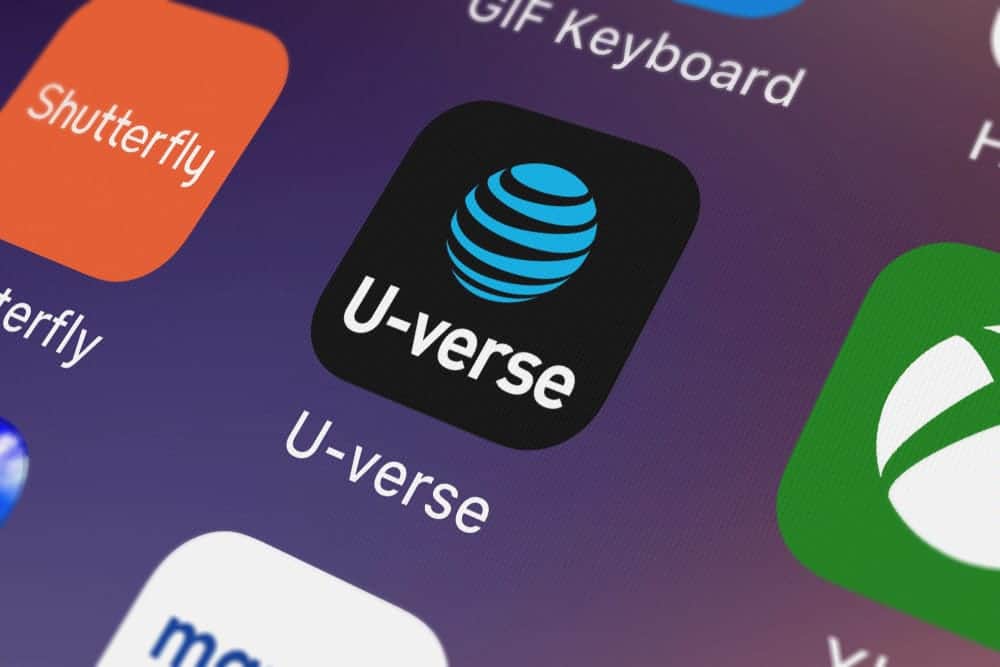
ໜຶ່ງໃນເວທີທີ່ດີທີ່ສຸດເພື່ອເບິ່ງລາຍການໂທລະພາບ ແລະ ຮູບເງົາ ແລະ ການຖ່າຍທອດສົດເຊັ່ນ CNN ແລະ Fox News ແມ່ນ AT& T U-Verse. ແພລະຕະຟອມນີ້ໃນປີ 2016 ໄດ້ປ່ຽນຊື່ DIRECTV ເປັນສ່ວນຫນຶ່ງຂອງຄວາມພະຍາຍາມໃນການປ່ຽນຊື່ຂອງບໍລິສັດ. ແນວໃດກໍ່ຕາມ, ມັນຍັງຄົງຮັກສາຄຸນສົມບັດທີ່ໂດດເດັ່ນທັງໝົດເຊັ່ນ: ຄວາມສາມາດໃນການຖ່າຍທອດຜ່ານຄອມພິວເຕີ ຫຼືສະມາດໂຟນຂອງທ່ານ.
U-Verse ລວມມີຄວາມຕ້ອງການທີ່ຫຼາກຫຼາຍເຊັ່ນ: ອິນເຕີເນັດບໍລະອົດແບນ, ໂທລະສັບ IP, ແລະ IPTV ພາຍໃຕ້ອັນດຽວ. ແພັກເກດ ແລະແຜນການສະໝັກໃຊ້. ນອກຈາກນັ້ນ, ທ່ານຍັງສາມາດເຂົ້າເຖິງຊ່ອງໂທລະພາບທີ່ຫຼາກຫຼາຍ, ທັງໝົດໄດ້ຟຣີ, ຍົກເວັ້ນເນື້ອຫາທີ່ຕ້ອງຈ່າຍ, ຕາມຄວາມຕ້ອງການ ເຊັ່ນ: ການເຊົ່າຮູບເງົາ.
ມັນງ່າຍທີ່ຈະເບິ່ງວ່າເປັນຫຍັງທ່ານຕ້ອງການເບິ່ງ U. - ຂໍ້ກ່ຽວກັບຄອມພິວເຕີຂອງທ່ານ. ໂດຍບໍ່ຕ້ອງສົງໃສ, ນີ້ແມ່ນຄໍາແນະນໍາກ່ຽວກັບຂັ້ນຕອນທີ່ທ່ານຄວນປະຕິບັດຕາມເພື່ອເລີ່ມຕົ້ນການເລີ່ມຕົ້ນ.
ທ່ານສາມາດເບິ່ງ U-Verse ໃນຄອມພິວເຕີຂອງທ່ານໄດ້ບໍ? ຢູ່ໃນຄອມພິວເຕີຂອງທ່ານ ແລະເຂົ້າເຖິງຄຸນສົມບັດທີ່ໜ້າອັດສະຈັນຂອງມັນເຖິງແມ່ນວ່າໃນຂະນະທີ່ເດີນທາງ. ແນວໃດກໍ່ຕາມ, ກ່ອນອື່ນທ່ານຕ້ອງຢືນຢັນວ່າຄອມພິວເຕີຂອງທ່ານຕອບສະໜອງຄວາມຕ້ອງການຂອງລະບົບທີ່ຈຳເປັນເພື່ອໃຫ້ການບໍລິການນີ້ເຮັດວຽກໄດ້.
ສຳລັບຄອມພິວເຕີທີ່ໃຊ້ Windows, ນີ້ແມ່ນຄວາມຕ້ອງການຂອງລະບົບທີ່ຕ້ອງຕອບສະໜອງໄດ້:
- ມີ Windows 10.
- ໃຊ້ Microsoft Edge ເວີຊັ່ນ 79 ຂຶ້ນໄປ ຫຼື Google Chrome ເວີຊັນ 59 ຂຶ້ນໄປ.
ແຕ່ສຳລັບ Mac PC, ຄວາມຕ້ອງການຂອງລະບົບແມ່ນ :
ເບິ່ງ_ນຳ: ແລັບທັອບ Dell ໃຊ້ໄດ້ດົນປານໃດ?- ມີ OS X 10.14.x ຫຼືຫຼາຍກວ່ານັ້ນ.
- ໃຊ້ເວີຊັນໃໝ່ສຸດຂອງSafari.
- ໃຊ້ Chrome ລຸ້ນ 70 ຫຼືຫຼາຍກວ່ານັ້ນ.
ໂຊກດີ, PC ແລະ laptops ສ່ວນໃຫຍ່ໃນທຸກມື້ນີ້ຕອບສະໜອງໄດ້ຄວາມຕ້ອງການເຫຼົ່ານີ້ສ່ວນໃຫຍ່. ຖ້າແລັບທັອບ ຫຼື ຄອມພິວເຕີຂອງເຈົ້າບໍ່ໄດ້, ເຈົ້າຈະຕ້ອງອັບເກຣດມັນກ່ອນຈຶ່ງຈະເລີ່ມເພີດເພີນກັບ U-Verse ໄດ້.
ເຈົ້າເບິ່ງ U-Verse ໃນຄອມພິວເຕີຂອງທ່ານໄດ້ແນວໃດ?
ເຈົ້າ ສາມາດເພີດເພີນໄປກັບຄຸນສົມບັດທີ່ໜ້າອັດສະຈັນທັງໝົດຂອງການສະໝັກໃຊ້ AT&T U-Verse ຈາກຄອມພິວເຕີຂອງທ່ານແບບດຽວກັບທີ່ເຈົ້າເຮັດໃນເວລາໃຊ້ໂທລະທັດຂອງເຈົ້າ. ແຕ່ກ່ອນທີ່ທ່ານຈະເຮັດສິ່ງນີ້, ທໍາອິດຢືນຢັນວ່າລາຍລະອຽດບັນຊີຂອງທ່ານຖືກຕ້ອງແລະວ່າການສະໝັກໃຊ້ຂອງທ່ານມີການເຄື່ອນໄຫວ. ຫຼັງຈາກຢືນຢັນອັນນີ້ແລ້ວ, ຕອນນີ້ທ່ານສາມາດເບິ່ງ U-Verse ຈາກຄອມພິວເຕີຂອງທ່ານໄດ້ແລ້ວ.
ເນື່ອງຈາກວ່າແອັບຯ U-Verse ບໍ່ໄດ້ຕິດຕັ້ງໄວ້ລ່ວງໜ້າໃນຄອມພິວເຕີຂອງທ່ານ, ກ່ອນອື່ນທ່ານຕ້ອງດາວໂຫລດມັນກ່ອນ. ນອກນັ້ນທ່ານຍັງຕ້ອງການຮັບປະກັນວ່າ Windows 10 PC, Safari ຫຼື Chrome, ຫຼື OS X Mojave Mac ຂອງທ່ານແມ່ນອັບເດດ. ດັ່ງນັ້ນ, ທ່ານຄວນປະຕິບັດຕາມຂັ້ນຕອນເຫຼົ່ານີ້:
- ເປີດແຖບບຣາວເຊີ.
- ເຂົ້າເບິ່ງຄວາມບັນເທີງ DIRECTV.
- ການໃຊ້ AT& ຂອງທ່ານ. ;T ID ແລະລະຫັດຜ່ານ , ເຂົ້າສູ່ລະບົບບັນຊີຂອງທ່ານ.
- ເລືອກ ເບິ່ງອອນໄລນ໌ .
- ເລືອກສິ່ງທີ່ທ່ານຕ້ອງການເບິ່ງ ໂດຍໃຊ້ ຟັງຊັນການຊອກຫາ ຫຼືເບິ່ງຜ່ານຫົວຂໍ້.
- ຫຼັງຈາກຊອກຫາເນື້ອຫາແລ້ວ, ທ່ານຕ້ອງການເບິ່ງ, ກົດ ຫຼິ້ນ .
ແຕ່ກ່ອນທີ່ທ່ານຈະສາມາດເລີ່ມການຖ່າຍທອດລາຍການທີ່ເລືອກ. ເນື້ອໃນ, ຂໍ້ຄວາມຈະປາກົດຂຶ້ນເພື່ອສັ່ງໃຫ້ທ່ານ ຕິດຕັ້ງເຄື່ອງຫຼິ້ນ DIRECTV . ທ່ານຕ້ອງຕິດຕັ້ງຊອບແວນີ້ກ່ອນທີ່ທ່ານຈະເລີ່ມຕົ້ນການເບິ່ງວິດີໂອໃດຫນຶ່ງໃນເວທີການສະຕຣີມນີ້ເນື່ອງຈາກວ່າມັນແມ່ນເພື່ອປ້ອງກັນການສໍາເນົາຜິດກົດຫມາຍຂອງເນື້ອຫາທີ່ເຂົາເຈົ້າໄດ້ຮັບການສະເຫນີໃຫ້. ເມື່ອທ່ານຕິດຕັ້ງເຄື່ອງຫຼິ້ນ DIRECTV ສຳເລັດແລ້ວ, ໃຫ້ໂຫຼດໜ້າເວັບບຼາວເຊີຂອງທ່ານຄືນໃໝ່ ແລະເລີ່ມການຖ່າຍທອດ.
ຫາກປັອບອັບ ອັບເກຣດ ຫຼື ນຳໃຊ້ດຽວນີ້ ປະກົດຂຶ້ນ, ທ່ານສາມາດ' ບໍ່ເຂົ້າເຖິງຊ່ອງທີ່ເລືອກເພາະວ່າທ່ານບໍ່ມີການສະໝັກໃຊ້ທີ່ເຄື່ອນໄຫວຢູ່. ດັ່ງນັ້ນ, ກ່ອນອື່ນໝົດເຈົ້າຈະຕ້ອງອັບເກຣດແຜນຂອງເຈົ້າກ່ອນທີ່ຈະໄດ້ຮັບການອະນຸຍາດໃຫ້ເຂົ້າເບິ່ງເນື້ອຫາໃດໆ.
ເບິ່ງ_ນຳ: ວິທີການ Reboot Asus Laptopມີສີ່ແພັກເກັດທີ່ແຕກຕ່າງກັນໃຫ້ເລືອກຄື:
- ຄວາມບັນເທີງ: ລາຄາ 74.99 ໂດລາ ແລະລວມມີຊ່ອງຕ່າງໆເຊັ່ນ HGTV, Nickelodeon, TNT, ແລະ ESPN. ນອກນັ້ນທ່ານຍັງໄດ້ຮັບ STARZ, HBO Max, EPIX, ແລະ SHOWTIME ໃນລະຫວ່າງສາມເດືອນທໍາອິດ.
- ທາງເລືອກ: ອັນນີ້ຈະເຮັດໃຫ້ເຈົ້າມີລາຄາ $79.99 ແລະມາພ້ອມກັບປີ້ NFL ລະດູການ 2022 ຂອງວັນອາທິດ.
- ສຸດຍອດ: ມັນໄປໃນລາຄາ $99.99, ແລະເຈົ້າຍັງໄດ້ຮັບປີ້ NFL Sunday.
- Premier: ທ່ານຈະຕ້ອງຈ່າຍ $149.99, ແລະມັນມີຫຼາຍກວ່າ 140 ຊ່ອງສົດ, ລວມທັງ SHOWTIME, Cinemax, STARZ, ແລະ HBO Max. ທ່ານຈະໄດ້ຮັບປີ້ NFL ວັນອາທິດເຊັ່ນກັນ.
ສະຫຼຸບ
ຕາບໃດທີ່ຄອມພິວເຕີຂອງທ່ານຕອບສະໜອງໄດ້ຄວາມຕ້ອງການຂອງລະບົບ, ທ່ານສາມາດເບິ່ງ DIRECTV ໃນຄອມພິວເຕີຂອງທ່ານໄດ້ຢ່າງງ່າຍດາຍ. ດັ່ງນັ້ນ, ທ່ານຈະເພີດເພີນກັບການເຂົ້າເຖິງຟີດສົດຈໍານວນຫລາຍແລະຊ່ອງທາງຕ່າງໆໃນເຄືອຂ່າຍນີ້. ນອກຈາກນັ້ນ, ທ່ານສາມາດເພີດເພີນກັບການບໍລິການ VO ທີ່ຫມາຍຄວາມວ່າເຈົ້າຈະບໍ່ເຄີຍເບື່ອຕາບໃດທີ່ເຈົ້າມີຄອມພີວເຕີຂອງເຈົ້າຢູ່ນຳເຈົ້າ ພ້ອມດ້ວຍເນື້ອຫາກວ້າງໆໃຫ້ເບິ່ງໄດ້.
ຫາກເຈົ້າບໍ່ແນ່ໃຈວ່າມັນເປັນໄປໄດ້ທີ່ຈະເບິ່ງ U-Verse ໃນຄອມພິວເຕີຂອງທ່ານໄດ້, ຄຳແນະນຳທີ່ລະອຽດອ່ອນນີ້ ໄດ້ລົບຄວາມສົງໃສທີ່ທ່ານມີ. ດັ່ງນັ້ນ, ທ່ານສາມາດເລີ່ມຕົ້ນເບິ່ງແມ້ກະທັ້ງເຄືອຂ່າຍທີ່ສໍາຄັນເຊັ່ນ TNT, FOX, ABC, ESPN, ແລະ CBS ຈາກຄອມພິວເຕີຂອງທ່ານ.
ຄຳຖາມທີ່ພົບເລື້ອຍ
ເປັນຫຍັງຂ້ອຍຈຶ່ງບໍ່ສາມາດເບິ່ງ DIRECTV ໃນຄອມພິວເຕີຂອງຂ້ອຍໄດ້?ຖ້າຫາກວ່າທ່ານກໍາລັງປະສົບກັບບັນຫາການເບິ່ງເນື້ອໃນ DIRECTV ການນໍາໃຊ້ຄອມພິວເຕີຂອງທ່ານ, ທ່ານຈໍາເປັນຕ້ອງຢືນຢັນວ່າທ່ານໄດ້ເຊື່ອມຕໍ່, ມີຄວາມໄວອິນເຕີເນັດທີ່ຫມັ້ນຄົງ, ແລະການນໍາໃຊ້ຕົວທ່ອງເວັບທີ່ຮອງຮັບ. ຖ້າທ່ານກໍາລັງໃຊ້ການເຊື່ອມຕໍ່ແບບມີສາຍ, ໃຫ້ກວດເບິ່ງສາຍ Ethernet ເພື່ອຢືນຢັນວ່າມັນເຊື່ອມຕໍ່ຢ່າງຖືກຕ້ອງກັບພອດ Ethernet ຂອງໂມເດັມແລະຄອມພິວເຕີຂອງທ່ານ.
ຂ້ອຍສາມາດເບິ່ງ ATT U-Verse ໄລຍະໄກໄດ້ບໍ?ແມ່ນແລ້ວ, ເຈົ້າສາມາດ. ສິ່ງທີ່ທ່ານຕ້ອງເຮັດຄືການດາວໂຫຼດແອັບ U-Verse. ຈາກນັ້ນ, ກຳນົດເວລາໃຫ້ບັນດາໂຄງການບັນທຶກໃນ U-Verse TV DVR, ແລະທ່ານຈະສາມາດຈັດການພວກມັນໄດ້ຈາກໄລຍະໄກໂດຍໃຊ້ແອັບ U-verse ທີ່ຕິດຕັ້ງຢູ່ໃນແທັບເລັດ ຫຼືສະມາດໂຟນຂອງທ່ານ.
